如何解决IDM不能下载两次文件的问题?
今天小编在使用Internet Download Manager(简称IDM)下载文件的时候,由于网络的问题,导致小编的下载终止了。当小编打算重新下载的时候,就弹出了这个弹窗,说不能下载两次文件。这是怎么一回事呢?
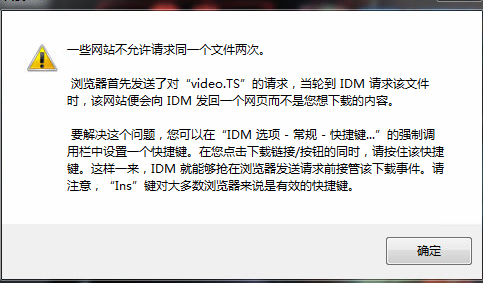
小编按照弹窗上的提示还是不能解决问题,然后小编摸索了怎么样去解决这个问题。今天小编就来告诉大家,如何解决这个问题。
先行声明,本教程是在Windows10操作系统上,为大家进行演示讲解。
第一步:下载设置。
打开IDM下载器,进入到软件的主页面,可以看到【选项】设置。
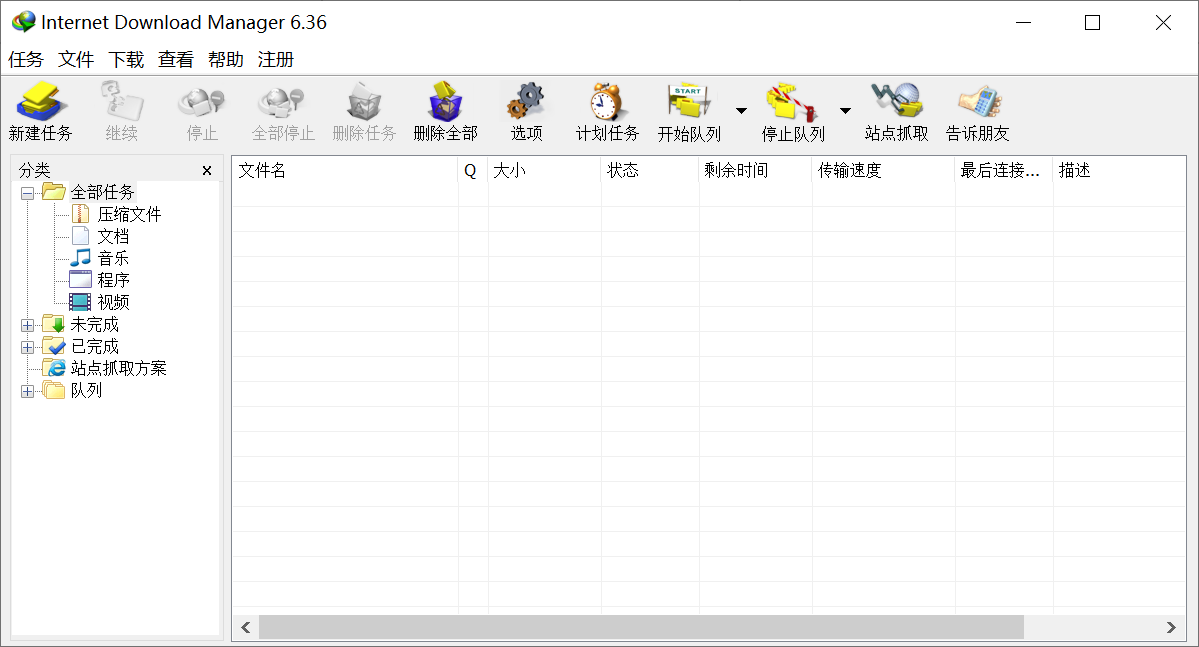
单击打开这个选项,转到【下载】,可以看到这里有一个选项是“继续下载时忽略文件修改时间的改变”,勾选上这个选项,然后重启软件,就可以进行下一步了。
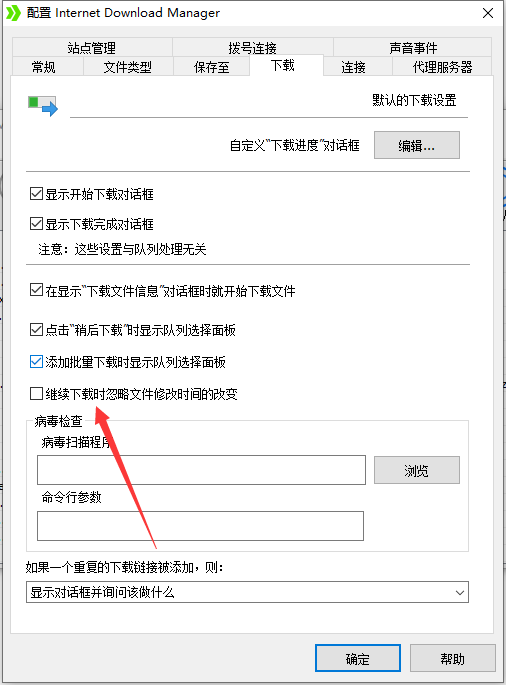
第二步:更换浏览器进行设置。
由于服务器已经记录了你上一次请求下载的Cookie,因此需要更换浏览器来规避这个问题。因此小编使用旧版的Edge浏览器去继续下载这个文件。
打开其他浏览器后,需要设置一下才可以重新修改。以旧版Edge为例,点击右上角的三个点,然后点击设置,找到隐私与安全性这个选项,然后把Cookie选项从仅阻止第三方Cookie改为阻止所有Cookie,然后在隐私栏里打开下面的发送“禁止跟踪”请求,接下来重启浏览器即可。
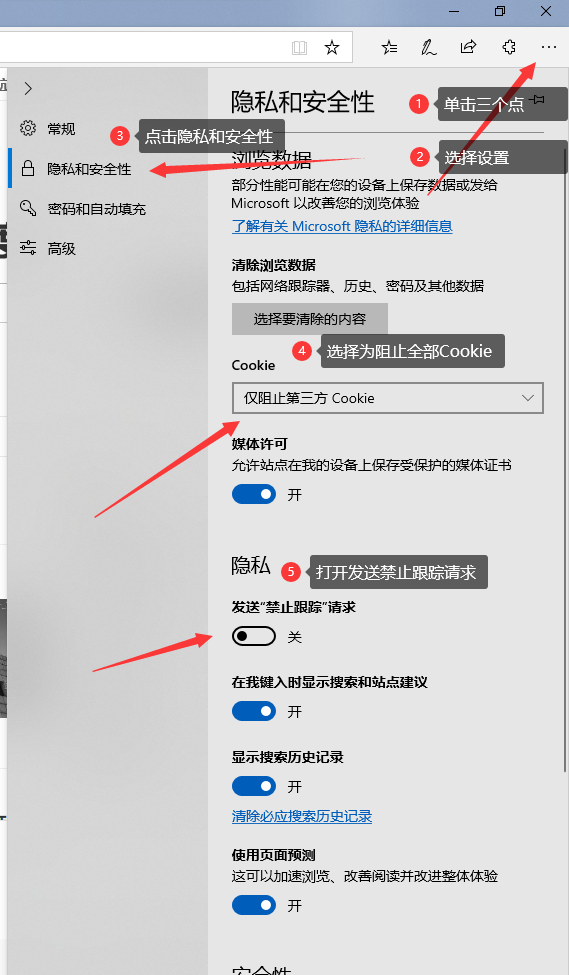
第三步:打开之前下载失败的文件的下载地址。
打开下载地址后,IDM会请求服务器发送一个新的地址进行下载,服务器会认为这这是个新的设备,因此就不会阻止进行下载。当小编点击下载按钮后,奇迹出现了,可以正常下载这个文件了,速度也是非常快的。
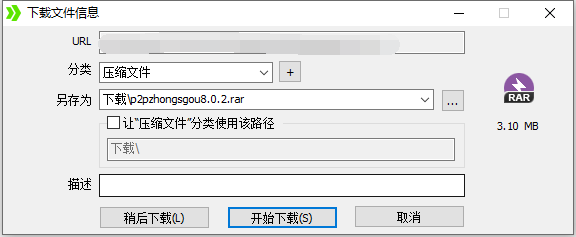
好了,以上就是小编给大家带来的解决不能下载两次文件的解决办法,这款下载加速神器的使用技巧还有很多,大家可以点击IDM下载,免费获取软件体验一下奥。